Зміст
Помилка 0x00000e9 зазвичай пов'язана з несправним жорстким диском (з пошкодженими системними файлами) або з невірними налаштуваннями BIOS. 0x00000e9 з'являється при завантаженні Windows в системі на базі Windows 8-8.1, 7 або Vista і повне повідомлення про помилку виглядає наступним чином:
" Windows зіткнулася з проблемою зв'язку з пристроєм, підключеним до комп'ютера.
............ Файл: \Boot\BCD
Статус: 0x00000e9
Інформація: Виникла несподівана помилка вводу/виводу".
Насправді повідомлення про помилку 0Xc00000e9 говорить про те, що комп'ютер має проблеми з належним зв'язком з жорстким диском.

У цьому посібнику ви знайдете докладні інструкції щодо усунення помилки 0x00000e9 в процесі завантаження Windows 8, 7 або Vista.
Як виправити помилку 0x00000e9 при запуску Windows 8, 7 Vista.
Крок 1. Зміна налаштувань BIOS
Крок 2. Відновлення Windows.
Додаткова допомога по виправленню помилки 0x000009.
Крок 1. Змінити - Завантажити за замовчуванням - Налаштування BIOS.
1. Запустіть комп'ютер і натисніть відповідну клавішу ( DEL або F1 або F2 або F10 ) для входу в налаштування BIOS. *
Спосіб входу в налаштування BIOS залежить від виробника комп'ютера. Щоб увійти в налаштування BIOS, зверніть увагу на перший екран при запуску комп'ютера і спробуйте знайти повідомлення, подібне до цього:
"DEL для входу в налаштування"
"Натисніть ESC для входу в налаштування"
"Конфігурація BIOS: F2"
"F10 для входу в налаштування"
2. Завантажити налаштування за замовчуванням (Завантажити оптимальні налаштування за замовчуванням)
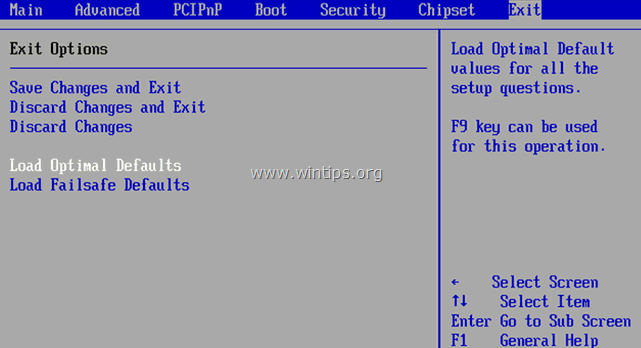
3. Потім перегляньте всі екрани BIOS, щоб знайти Налаштування конфігурації SATA .*
Примітка: Цей параметр зазвичай знаходиться в розділі Просунутий і може мати назву (в залежності від виробника): " Режим SATA "або" Режим контролера SATA "або" Робота з SATA "або" Налаштуйте SATA як ".
4. Переконайтеся в тому, що Режим SATA (Тип) встановлюється на AHCI або IDE і НЕ в RAID .*
* Примітки:
1. Обережно: Якщо Ви налаштували два або більше жорстких диска в режимі RAID, то залиште це налаштування як є, вийдіть з налаштування BIOS без збереження і переходьте до наступного рішення.
2. якщо режим SATA встановлений на AHCI, то змініть його на IDE. якщо режим SATA встановлений на IDE, то змініть його на AHCI.

5. зберегти зміни та вийти Налаштування BIOS і завантаження в Windows.
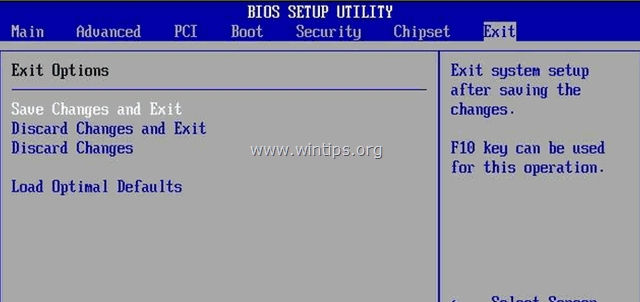
6. Якщо комп'ютер не завантажується знову, і ви отримуєте ту ж помилку 0x00000e9, то поверніть налаштування SATA до попередніх і перейдіть до кроку 2.
Крок 2. Усунення проблем із запуском Windows.
1. З іншого комп'ютера завантажте інсталяційний ISO-образ Windows відповідно до вашої версії ОС.
2. Записати завантажений ISO-образ на DVD-диск.
3. Вставте інсталяційний носій Windows (наприклад, Windows 8 Install DVD), створений раніше, в систему з помилкою 0x00000e9 і завантажте з нього систему.
4. натисніть будь-яку клавішу для завантаження з DVD коли тебе попросять.
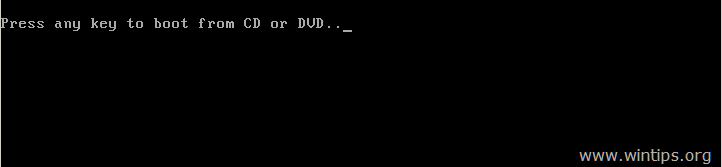
5. За адресою Екран налаштування Windows преса Далі .
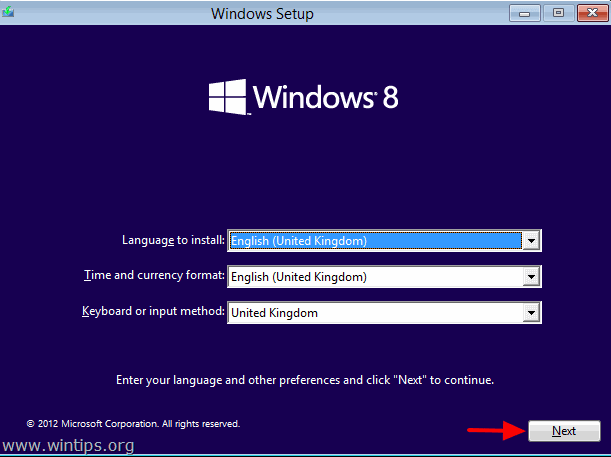
6. Обирайте Відремонтувати комп'ютер :
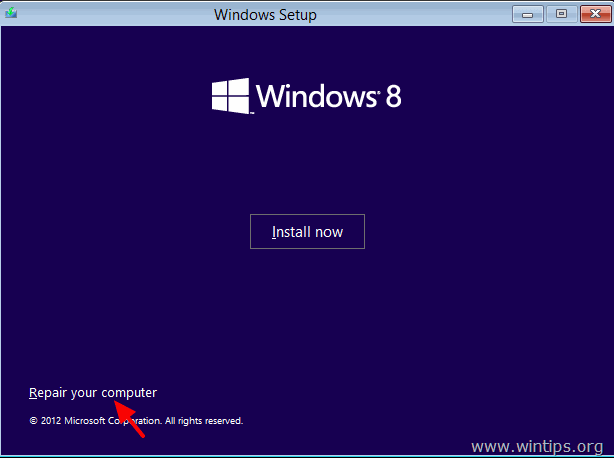
7. Потім приступайте до усунення проблем із запуском Windows відповідно до вашої ОС:
За Windows 7 or Vista ОС: ( Windows 8 інструкції).
- Преса Далі на наступному екрані. * Примітка: Для Windows 8 або Windows 8.1 дивіться тут:
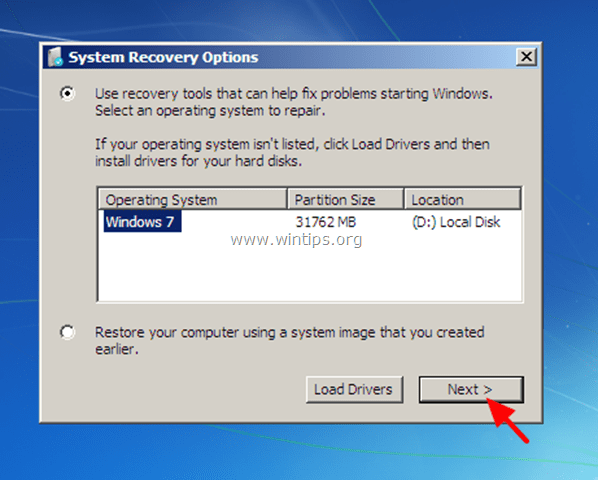 Потім виберіть Ремонт при запуску .
Потім виберіть Ремонт при запуску . 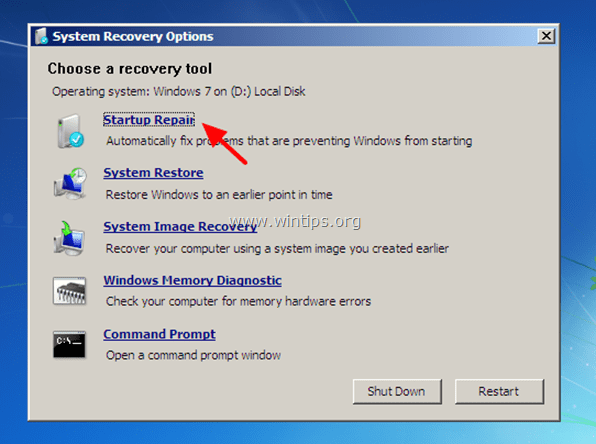 (Тепер нехай " Ремонт при запуску " для перевірки комп'ютера на наявність проблем).
(Тепер нехай " Ремонт при запуску " для перевірки комп'ютера на наявність проблем). 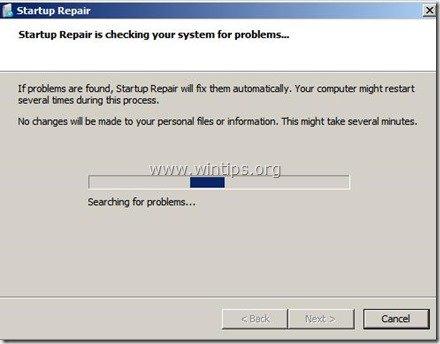 В кінці процесу ремонту можуть статися дві речі (випадки):
В кінці процесу ремонту можуть статися дві речі (випадки):
Випадок №1: Windows може знайти проблеми і може їх виправити. Якщо це станеться:
-
- Вийміть диск відновлення з DVD-приводу. Натисніть кнопку " Відновлення та перезавантаження комп'ютера "Перевірте, чи може комп'ютер нормально завантажитися в Windows. *
 * Зауваження, якщо відновлення запуску не може виправити проблему(и) завантаження автоматично:
* Зауваження, якщо відновлення запуску не може виправити проблему(и) завантаження автоматично:
a. Спробуйте запустити команду " Ремонт при запуску " обробити ще два рази, тому що " Ремонт при запуску " в більшості випадків повинен бути запущений три (3) рази, поки він не усуне всі проблеми. b. Якщо Ремонт при запуску не вдається виправити помилку 0x00000e9, то перейдіть до кроків за адресою Кейс №2 нижче. Випадок №2: Startup Repair не зміг виявити (або виправити) проблему. Якщо це сталося, то:Виберіть пункт Перегляд розширених опцій для відновлення та підтримки системи зв'язок.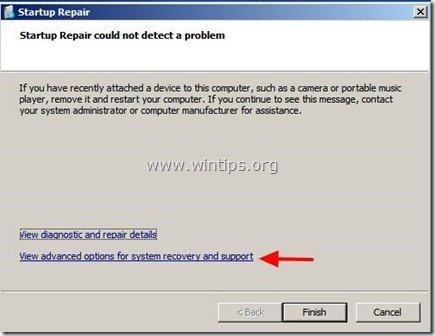 2. натисніть на Відновлення системи можливість відновити комп'ютер до попереднього робочого стану.
2. натисніть на Відновлення системи можливість відновити комп'ютер до попереднього робочого стану. 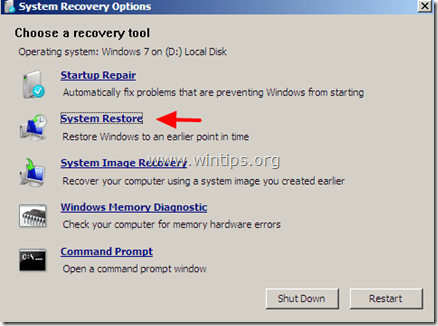 3. дотримуйтесь інструкцій, наведених у цьому посібнику, як відновити Windows 7 або Vista до попереднього робочого стану.
3. дотримуйтесь інструкцій, наведених у цьому посібнику, як відновити Windows 7 або Vista до попереднього робочого стану.
- Вийміть диск відновлення з DVD-приводу. Натисніть кнопку " Відновлення та перезавантаження комп'ютера "Перевірте, чи може комп'ютер нормально завантажитися в Windows. *
За Windows 8 or 8.1 OS :
- Виберіть пункт Усунення несправностей на наступному екрані:
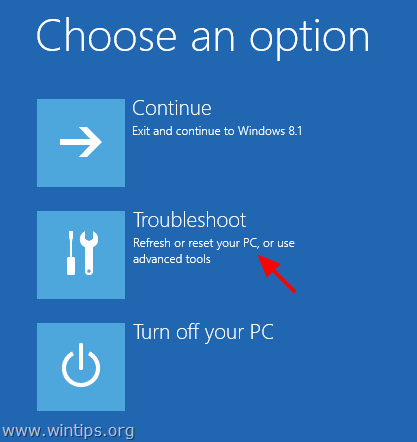 Тоді обирайте Додаткові опції .
Тоді обирайте Додаткові опції . 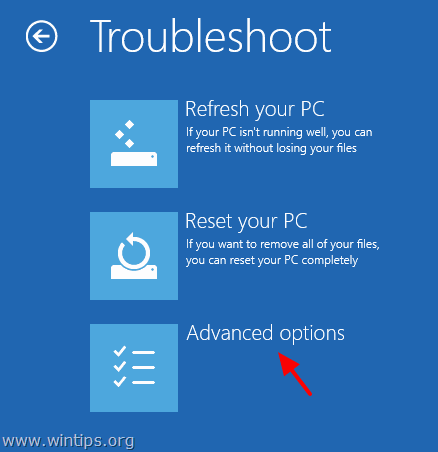 Нарешті, виберіть Автоматичний ремонт і дотримуйтесь підказок, щоб відновити Windows.
Нарешті, виберіть Автоматичний ремонт і дотримуйтесь підказок, щоб відновити Windows. 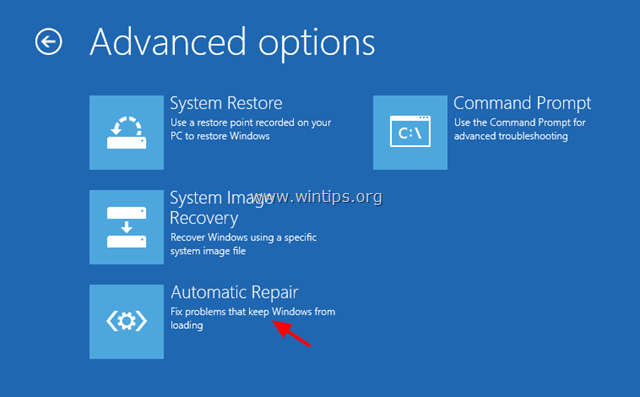 Виберіть свою ОС.
Виберіть свою ОС. 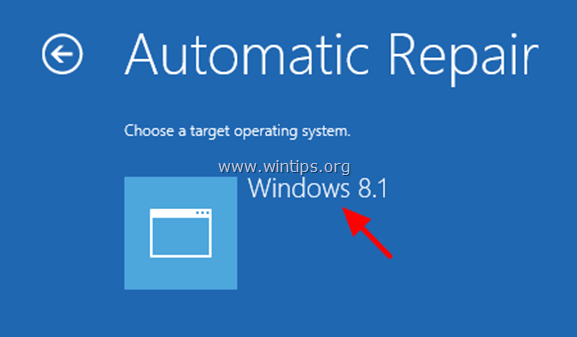 (Дочекайтеся завершення процесу діагностики Вашого ПК)
(Дочекайтеся завершення процесу діагностики Вашого ПК) 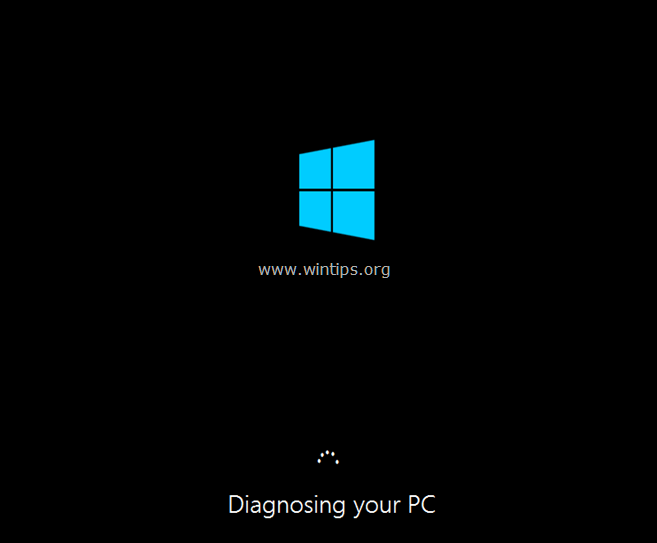 В кінці процесу ремонту можуть статися дві речі (випадки):
В кінці процесу ремонту можуть статися дві речі (випадки):
Крок №1: Автоматичний ремонт знаходить проблеми і може їх усунути. Якщо це станеться:
- Вийміть диск відновлення з DVD-приводу. Натисніть кнопку " Відновлення та перезавантаження комп'ютера "Перевірте, чи може ваш комп'ютер нормально завантажитися в Windows.* * Примітки, якщо ремонт запуску не може вирішити проблему(и) завантаження:
a. Спробуйте запустити команду " Ремонт при запуску " обробити ще два рази, тому що " Ремонт при запуску " в більшості випадків повинен бути запущений три (3) рази, поки він не усуне всі проблеми. b. Якщо Ремонт при запуску не вдається виправити помилку 0x00000e9, то перейдіть до кроків за адресою Кейс №2 нижче. Випадок №2: Автоматичне відновлення не змогло відновити ваш комп'ютер. Якщо це сталося, то: 1. оберіть Додаткові опції .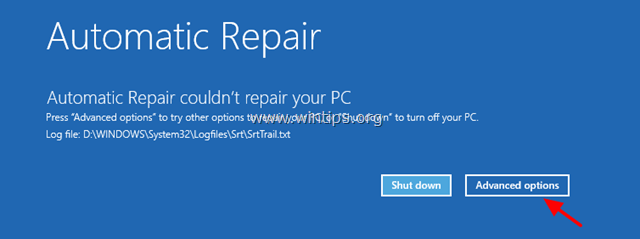 2. виберіть пункт Усунення несправностей на наступному екрані:
2. виберіть пункт Усунення несправностей на наступному екрані: 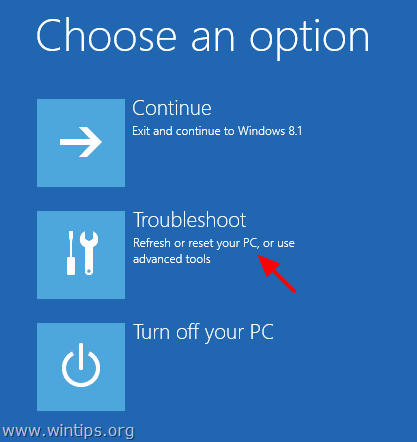 3. далі оберіть Додаткові опції .
3. далі оберіть Додаткові опції . 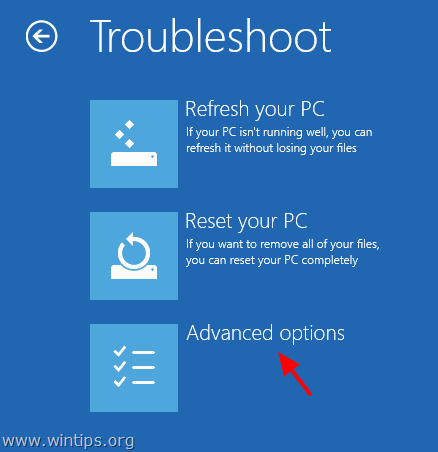 4. Обирайте Відновлення системи.
4. Обирайте Відновлення системи. 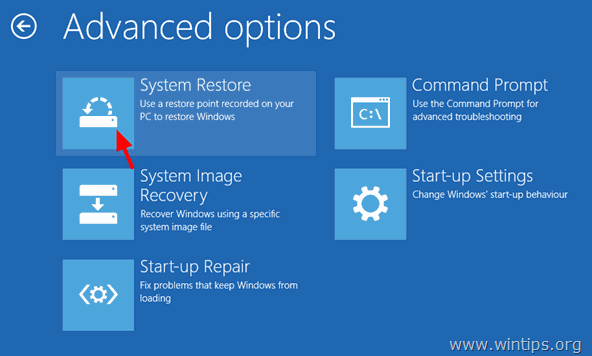 5. (Якщо буде запропоновано) Виберіть обліковий запис з правами адміністратора. Введіть пароль для цього облікового запису і натисніть Продовження .
5. (Якщо буде запропоновано) Виберіть обліковий запис з правами адміністратора. Введіть пароль для цього облікового запису і натисніть Продовження . 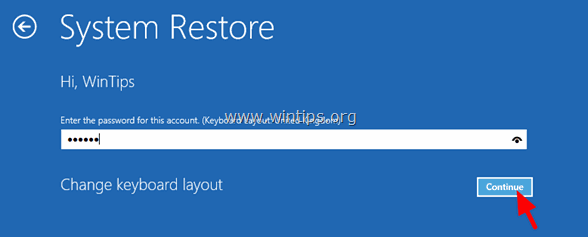 6. дотримуйтесь інструкцій, наведених у цьому посібнику, як відновити Windows 8 або Windows 8.1 до попереднього робочого стану.
6. дотримуйтесь інструкцій, наведених у цьому посібнику, як відновити Windows 8 або Windows 8.1 до попереднього робочого стану.
Додаткова допомога:
- Якщо ви не можете обійти " 0Xc00000e9" помилку, використовуючи наведені вище кроки, після чого спробуйте наступне: 1. Завантажтеся знову з інсталяційного носія Windows і за адресою Просунутий вибрані варіанти Командний рядок У командному рядку введіть і виконайте наступну команду для перевірки та усунення проблем з жорстким диском: чкдск /ф /р С: Коли операція буде завершена Перезапуск комп'ютер і перевірте, чи може Windows нормально завантажитися. Якщо Windows все одно не завантажується: 2. створіть резервну копію особистих даних, а потім виконайте чисту інсталяцію Windows. Після інсталяції не забудьте провести діагностику жорсткого диска на наявність апаратних помилок. Якщо диск пошкоджений, то доведеться замінити жорсткий диск. Щасти вам!

Енді Девіс
Блог системного адміністратора про Windows




